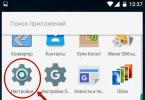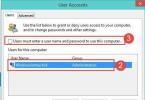Attīstoties informācijas tehnoloģijām, ir kļuvis grūti iedomāties mūsdienu cilvēka dzīvi bez interneta un jo īpaši bezvadu tīkla, pateicoties kuram viņš vienmēr uztur kontaktus un spēj ātri atrisināt visdažādākos jautājumus. . Tāpēc pēkšņs savienojuma zudums liek lietotājam nervozēt un saspringt, baidoties palaist garām kaut ko svarīgu. Šajā rakstā tiks apskatīti visi iespējamie iemesli, kādēļ tālrunī tiek izslēgts Wi-Fi savienojums, un tiks sniegti veidi, kā tos atrisināt.
Problēmu cēloņi
Vairumā gadījumu problēmas ar savienojumu ar bezvadu tīklu var izraisīt šādi iemesli:
- kļūdas Wi-Fi tīkla iestatījumos;
- maršrutētāja darbības traucējumi;
- tālrunī lejupielādētās trešo pušu programmas;
- zemas kvalitātes programmatūra.
Lai atrisinātu problēmu, ir nepieciešams pareizi diagnosticēt tās rašanās avotu. Daudzos gadījumos to var izdarīt patstāvīgi, bez speciālistu palīdzības. Varat novērst problēmas, izmantojot tālāk sniegtos ieteikumus, kas ir sniegti jebkurai tālruņa operētājsistēmai. Dažkārt internets var darboties lēni un slikti tīkla pārslodzes dēļ, jo ir pievienots pārāk daudz ierīču.

Kļūdas maršrutētāja iestatījumos
Pirmais solis ir pārbaudīt, vai maršrutētāja iestatījumos nav kļūdu. Lai to izdarītu, jums jāpiesakās vadības panelī, atverot to, izmantojot pārlūkprogrammu. Iestatījumu ievadīšanas adrese, kā arī nepieciešamā parole un pieteikšanās parasti tiek norādīta paša maršrutētāja korpusā. Pēc noklusējuma maršrutētāja vietējā adrese ir “192.168.1.1”, lietotājvārds un parole ir vienādi: “admin”.
Pēc piekļuves iestatījumu parametriem tie ir jāpārbauda:
- DHCP servera iekļaušana, kas ir atbildīgs par automātisku IP adreses iegūšanu;
- kanāla platums (veidošana) tiek iestatīts automātiski, var būt no 5 līdz 40 MHz;
- kanālu izvēle tiek veikta arī automātiski;
- datu pārsūtīšanas ātrums jāiestata uz maksimālo no uzrādītajām vērtībām;
- Reģiona izvēle reti ir problēmas avots, tāpēc labāk to nemainīt;
- Drošības iestatījumi.
Failu ar programmatūru varat lejupielādēt ierīces ražotāja oficiālajā vietnē. Lai atkārtoti atsvaidzinātu maršrutētāju, atveriet sadaļu “Sistēmas rīki” un kategoriju “Programmaparatūras atjaunināšana”. Pēc tam jums būs jānorāda ceļš uz programmaparatūras failu un tas jāatjaunina.
Maršrutētāja darbības traucējumi
Ja maršrutētāja iestatījumi nepalīdzēja noteikt, kāpēc Wi-Fi pārstāja darboties, jums jāpārbauda pašas ierīces problēmas.
Maršrutētāja pareizu darbību parāda gaismas indikatori:
- Strāvas indikators norāda, ka maršrutētājs ir pievienots elektrotīklam. Vienmēr jābūt ieslēgtam. Fona apgaismojuma krāsa var atšķirties atkarībā no maršrutētāja modeļa.
- Sistēmas indikators parāda informāciju par pareizu ierīces darbību. Jāmirgo pastāvīgi.
- WAN indikators parāda piekļuvi internetam, izmantojot kabeli.
- WLAN indikators norāda, ka Wi-Fi tīkls ir aktīvs.
- LAN savienojuma indikatori parāda vietējos savienojumus ar maršrutētāju, kas neietekmē Wi-Fi darbību.

Maršrutētāja darbība
Ja WLAN indikators nedeg vai nemirgo, pārbaudiet, vai bezvadu tīkla izplatīšana nav atspējota: daudziem maršrutētājiem ir poga, lai ierobežotu metodes, kas tiek izmantotas, lai izveidotu savienojumu ar internetu.
Problēma var būt arī tieši maršrutētāja savienojumā ar internetu - WAN indikators neiedegas. Tās var būt pakalpojumu sniedzēja problēmas, kuras var viegli pārbaudīt, pievienojot tīkla kabeli datoram. Ja indikators neiedegas pat tad, kad ir pievienots kabelis, visticamāk, maršrutētāja WAN ports vai pats kabelis ir bojāts, un jums jāsazinās ar speciālistu.
Situācijās, kad interneta savienojums ir slikts, varat restartēt maršrutētāju, izmantojot barošanas pogu vai atvienot no tīkla. Iespējams arī ierīces tehniskais bojājums, tādā gadījumā jāsazinās ar remonta servisu vai jāiegādājas jauna.
Trešo pušu programmu pieejamība
Vēl viens iemesls, kāpēc tālrunī pazūd bezvadu tīkls, ir tas, ka ierīce ir inficēta ar vīrusiem. Lai to novērstu, jums ir jāinstalē pretvīruss un, ja tāds ir, jānovērš ļaunprātīga programmatūra. Ir vērts saprast, ka pretvīrusu programmatūra ir arī ārēja un var traucēt normālu Wi-Fi darbību.
Bieži gadās, ka tālrunī ir instalētas programmas, kas bloķē Wi-Fi savienojumu. Viena no tām ir īpaša programma, kas ļauj ietaupīt akumulatora enerģiju. Tās darbības princips ir automātiski izslēgt neizmantotos moduļus, taču dažreiz rodas kļūmes un Wi-Fi adapteris izslēdzas pat izmantojot internetu. Par šo problēmu var liecināt fakts, ka Wi-Fi tālrunī pastāvīgi avarē. Lai to atrisinātu, ir jāatspējo vai jāatinstalē minētā programma.
Zemas kvalitātes programmatūra
Daži lietotāji saskaras ar faktu, ka viņu tālrunis pārstāj redzēt iespējamos Wi-Fi tīklus savienojuma izveidei. Problēma var būt saistīta ar instalētu nelicencētu programmatūru vai izmaiņām rūpnīcas iestatījumos. Šādā situācijā jums ir jāatjauno pašreizējie iestatījumi vai atkārtoti jāinstalē programmatūra.
Tālruņos, kuru ražotāji ir vairāk atbildīgi par programmatūras kvalitāti un līdz ar to arī par zīmola tēlu, tas notiek reti. Tāpēc viedtālruņa zīmola izvēlei jāpievērš īpaša uzmanība.
Problēmas ar tālruni un tam pievienotajiem tīkliem bieži vien var atrisināt patstāvīgi. Tomēr nevajadzētu mēģināt noskaidrot iekšējās problēmas bez pieredzes, jo fiziska iejaukšanās var izraisīt ierīces bojājumus. Ja šajā rakstā sniegtā informācija nepalīdz, jums jāsazinās ar diagnostikas centru speciālistiem.
Iegādāts portatīvais dators, tālrunis vai planšetdators. Pārnēsājama ierīce ir īpaši atlasīta, lai jebkurā pieejamā vietā piekļūtu internetam, izmantojot Wi-Fi. Tomēr rodas negaidītas grūtības: kāda iemesla dēļ savienojums pēkšņi pazūd. Kāds ir iemesls? Izdomāsim.
Straujš un pēkšņs bezvadu tīkla atvienojums var notikt vairāku iemeslu dēļ. Tie ir parādīti zemāk:
- Wi-Fi pārklājums var pazust, jo viena no jebkuras modernas ierīces funkcijām, neatkarīgi no tā, vai tas ir klēpjdators, planšetdators vai tālrunis, ir akumulatora enerģijas taupīšana.
- Svarīgs iemesls var būt vāja Wi-Fi signāla klātbūtne.
- Vēl viens iemesls ir negaidītas draivera kļūmes, tostarp draiveris, kas ir atbildīgs par bezvadu tīkla augstas kvalitātes darbību.
Tomēr neatkarīgi no iemesliem, kāpēc Wi-Fi izslēdzas, tos visus ir diezgan viegli salabot. Ir svarīgi tikai veikt nepieciešamos iestatījumus vai pārinstalēt draiveri. Šajā gadījumā vislabāk ir lejupielādēt draiveri no ražotāja oficiālās vietnes, pretējā gadījumā var rasties nopietnas problēmas ar Wi-Fi darbību. Parunāsim par problēmu risinājumiem sīkāk.
Ko darīt, ja ir vājš signāls vai spēcīgu traucējumu avoti?
Šis faktors ir diezgan izplatīts Wi-Fi savienojuma pārtraukšanas iemesls. Lieki piebilst, ka šī pārklājuma pamatā ir radio signāli, kurus var kratīt. Par signāla līmeni ir vērts tieši pateikt, ka tas ne vienmēr ir stabils. To ietekmē vairāki faktori, no kuriem būtiskākais ir spriegums elektrotīklā. Traucējumu radīšanā ir iesaistītas ļoti dažādas elektriskās ierīces, kas dažkārt var būt tik spēcīgas, ka neļauj Wi-Fi signālam izplatīties.
Metāla priekšmetu atrašanās starp portatīvo ierīci un maršrutētāju var radīt vēl lielākus traucējumus. Ja klēpjdators atrodas diezgan lielā attālumā no signāla izplatīšanās punkta, tas periodiski var pazust. Tāpēc Wi-Fi tiek izslēgts. Kā jau minēts, signāls nav stabils.
Kad klēpjdators, tālrunis vai planšetdators ir novietots netālu no maršrutētāja, vibrācijas ir nemanāmas, bet, attālinoties, tās sāk kļūt izteiktākas, un galu galā tiek pārtraukts Wi-Fi savienojums. Mobilie telefoni vai mikroviļņu krāsnis īpaši negatīvi ietekmē sakarus. Problēmu var novērst, pārvietojot klēpjdatoru tuvāk bezvadu maršrutētājam.
Problēmas, ko izraisa akumulatora taupīšana
 Kā zināms, viena no jebkura klēpjdatora, planšetdatora un tālruņa pamatfunkcijām ir akumulatora darbības laiks, kas tiek panākts ar augstas kvalitātes akumulatora taupīšanu. Šajā sakarā izstrādātāji ir izveidojuši īpašu programmu, kas ļauj ietaupīt enerģiju un kas automātiski izslēdz moduļus, kas nav izmantoti ilgu laiku.
Kā zināms, viena no jebkura klēpjdatora, planšetdatora un tālruņa pamatfunkcijām ir akumulatora darbības laiks, kas tiek panākts ar augstas kvalitātes akumulatora taupīšanu. Šajā sakarā izstrādātāji ir izveidojuši īpašu programmu, kas ļauj ietaupīt enerģiju un kas automātiski izslēdz moduļus, kas nav izmantoti ilgu laiku.
Tas pats attiecas uz Wi-Fi adapteri. Pilnīgi iespējams, ka tas spontāni izslēgsies, ja tas netiks lietots. Taču gadās, ka programmai ir zināmas kļūmes un nestabila savienojuma ar Wi-Fi rezultātā adapteris pēc noteikta laika izslēdzas neatkarīgi no tā, vai interneta pieslēgums šobrīd ir vajadzīgs vai nē.
Aprakstīto problēmu var atrisināt, atspējojot minēto opciju. Lai to izdarītu, jums jāpievērš uzmanība akumulatora ikonai ekrāna apakšējā labajā stūrī. Kad tas ir atlasīts, jums vajadzētu doties uz sadaļu “Papildu akumulatora uzlādes parametri” un pēc tam iestatīt optimālo uzlādes plānu. Šeit ir pilnīgi iespējams eksperimentēt, līdz tiek atrasts optimālais plāns.
Visbeidzot, jums jāizvēlas ikona "Rediģēt". Parādās logs Enerģijas taupīšanas režīmi. Šeit ir jāiestata maksimālā veiktspēja gan, strādājot ar akumulatora enerģiju, gan strādājot no tīkla. Tādējādi Wi-Fi adaptera automātiskā atspējošana kļūs neaktīva. Tā rezultātā Wi-Fi pēkšņi nepazudīs.
Tomēr, ja viss darbs ir paveikts pareizi, bet Wi-Fi savienojums joprojām tiek pārtraukts? Tas nozīmē, ka pati operētājsistēma ir enerģijas taupīšanas iestatījumi. Šo funkciju var atspējot, izmantojot bezvadu tīkla un koplietošanas centru. Viss, kas jums jādara, ir ar peles labo pogu noklikšķiniet uz ikonas "Wi-Fi". Pēc tam jums jāizvēlas nepieciešamais uznirstošais apakšvienums - "Mainīt parametrus". Šeit jums jāatrod bezvadu savienojuma saīsne un ar peles labo pogu noklikšķiniet uz tā. Sadaļā "Properties" jums jāizvēlas "Tīkls". Pēc tam jums vajadzētu doties uz “Iestatījumi” un atlasīt “Enerģijas pārvaldība”. Šeit jums vajadzētu noņemt atzīmi no izvēles rūtiņas “Ļauj ierīcei izslēgties, lai taupītu enerģiju”.
Šajā rakstā mēģināšu atbildēt uz ļoti populāru jautājumu, kuru vairumā gadījumu ir grūti pat izskaidrot. Cilvēki man bieži raksta komentāros par kādu problēmu ar Wi-Fi, es vairākas reizes izlasīju jautājumu, bet es neko nevaru saprast. Un, lai atbildētu uz jautājumu, atbildu ar vairākiem jautājumiem :), lai saprastu, kas par problēmu un noskaidrotu nepieciešamo informāciju. Parunāsim šodien par interneta nestabilo darbību, kad ir izveidots savienojums, izmantojot Wi-Fi.
Mēģināsim noskaidrot, kas tieši ir šī savienojuma nestabilitāte, kāda varētu būt problēma un ko var darīt, lai atrisinātu problēmas ar bezvadu tīklu.
Ir reizes, kad internets nedarbojas tā, kā vajadzētu. Piemēram, jūs savienojāt internetu ar datoru, izmantojot tīkla kabeli. Mēs iegādājāmies un uzstādījām bezvadu maršrutētāju un sākām izveidot savienojumu ar internetu, izmantojot Wi-Fi. Un viņi sāka pamanīt, ka internets kaut kā nedarbojas pareizi, tas pastāvīgi izslēdzās, ātrums bija zems utt.
Es droši vien tagad uzsvēršu problēmas, kuras var saistīt ar nestabilu bezvadu tīkla darbību. Tādā veidā mums būs vieglāk orientēties pašā problēmā un iespējamā risinājumā.
- Bieži savienojuma pārtraukumi. Piemēram, jūs pievienojāt viedtālruni, un pēc kāda laika tas pats izslēdzas. Vai klēpjdators, kas pastāvīgi atvienojas un pievienojas. Esmu redzējis gadījumus, kad savienojums pazuda uz dažām sekundēm un tika nekavējoties atjaunots. Tas ne vienmēr ir pamanāms, taču, ja esat instalējis Skype, tā savienojuma statuss pastāvīgi mainās. Vai arī blakus savienojuma ikonai tiek parādīta dzeltena ikona. Šeit ir vēl viens raksts par šo jautājumu: "".
- Zems interneta savienojuma ātrums, vai ātruma kāpumi, kad ir izveidots savienojums, izmantojot Wi-Fi. Var jau būt, ka, piemēram, pa dienu ātrums ir normāls, bet vakarā krietni pazeminās (ja savienots ar kabeli, ātrums vienmēr ir stabils).
- Nestabils Wi-Fi savienojums. Tas var ietvert lielu skaitu savienojuma problēmu. Piemēram, kad ierīce savienojas ar tīklu otro vai trešo reizi. Vai arī tikai noteiktā vietā (piemēram, netālu no maršrutētāja es jau rakstīju par šo problēmu ) .
- Kad pamanāt kādas problēmas, bet ne vienmēr. Piemēram, internets darbojas labi vairākas dienas, un pēc tam atkal sākas dīvainas problēmas ar Wi-Fi. Vai arī, kā jau rakstīju, no rīta viss ir kārtībā, bet pēcpusdienā savienojums ir nestabils.
Šo sarakstu var turpināt, bet es domāju, ka būtība ir skaidra. Es tikai vēlos izslēgt no šī saraksta populāras problēmas, kurām ir savas īpašības un par kurām jau ir rakstīti atsevišķi raksti:
- Kļūda “ ” datoros vai, ja mobilajās ierīcēs ir savienojums, bet .
- Kļūdas mobilajās ierīcēs: , un " ".
Problēmas risināšana ar nestabilu Wi-Fi tīklu
Man ir kaut kāds universāls risinājums. Un nav īpašu iestatījumu, ar kuriem jūs varat pielāgot darbības stabilitāti. Jums ir jāmēģina un jāatrod risinājums. Es sniegšu dažus padomus, kas jums palīdzēs šajā sarežģītajā jautājumā.
Pārstartējiet maršrutētāju un klēpjdatoru (viedtālruni, planšetdatoru utt.).
Tas ir pirmais, kas jādara. Vienkārši izslēdziet barošanu no maršrutētāja un atkal ieslēdziet to. Tāpat pārstartējiet ierīci, kuru mēģināt izveidot savienojumu ar tīklu vai kurā ir radušās problēmas.
Jums ir jāsaprot, kas ir problēma.
Šeit viss ir vienkārši. Mums jāatrod vainīgais. Tas var būt jūsu maršrutētājs vai pati ierīce (dators, viedtālrunis utt.). Kā to izdarīt? Vienkārši mēģiniet savam tīklam pievienot citas ierīces (vēlams tiem, kas darbojas tajā pašā operētājsistēmā). Ja problēma joprojām pastāv, visticamāk, problēma ir piekļuves punktā. Un problēma ir jāmeklē tajā.
Ja pievienojas cita ierīce un internets darbojas stabili, tad visticamāk problēma ir pašā ierīcē (ar ko bija grūtības). pati jau esmu apjukusi :)
Pārliecinieties, vai internets darbojas tieši.
Ko nozīmē tiešais? Tas ir tad, kad tas ir savienots bez maršrutētāja. Tīkla kabelis tieši pie datora. Iespējams, pakalpojumu sniedzēja pusē ir dažas problēmas. Un jūs jau mokat savu rūteri un citu aprīkojumu :)
Mainiet kanālu, kurā ir ieslēgts bezvadu tīkls.
Tas ir nepieciešams! Ja kanālā, kurā darbojas jūsu Wi-Fi, ir traucējumi (bezvadu, blakus esošo tīklu veidā), tad interneta pieslēguma darbībā var rasties dažādas nesaprotamas problēmas, kuras ir pat grūti izskaidrot. Izlasiet rakstu par to, kā mainīt kanālu. Tas, iespējams, ir vissvarīgākais un efektīvākais padoms.
Mēs atjauninām maršrutētāja programmatūru.
Pēcvārds
Ja nekas nelīdz, rakstiet par savu problēmu komentāros. Mēģiniet aprakstīt problēmu pēc iespējas detalizētāk. Mēs to izdomāsim kopā.
Ja jums ir kas piebilstams rakstam, būšu tikai pateicīgs. Vislabākie vēlējumi!
Arī vietnē:
Nestabila interneta darbība, izmantojot Wi-Fi: daži padomi, kā atrisināt problēmu atjaunināts: 2014. gada 23. aprīlī: admin
Operētājsistēmā Android nav paredzēts automātiski ieslēgt Wi-Fi moduli, kad tiek noteikts piekļuves punkts, un izslēgt to, ja nav signāla. Tas negatīvi ietekmē ierīces akumulatora darbības laiku, jo vienmēr ieslēgtais modulis patērē enerģiju. Šo problēmu var atrisināt ar īpašu Smart Wi-Fi Toggler lietojumprogrammu. Tas nosaka, vai ir pieejami Wi-Fi tīkli, un atspējo vai iespējo bezvadu moduli.
Darbs ar Smart Wi-Fi Toggler ir ļoti vienkāršs. Instalējiet lietojumprogrammu no Google Play un palaidiet to. Ātrās iestatīšanas lapās norādiet vēlamos parametrus: cik ilgi pēc signāla pazušanas Wi-Fi modulis izslēgsies, cik ilgi tas ieslēgsies, lai mēģinātu izveidot savienojumu ar zināmu vai nezināmu punktu un vai lietojumprogrammai ir nepieciešams tiks palaists, kad OS startē, un vai tā var darboties fona režīmā. Šos iestatījumus var atstāt tādus, kādi tie ir, un turpmāk iestatījumos var mainīt jebkurus parametrus. Tur saskarnes valoda pārslēdzas uz krievu valodu.

Lai lietojumprogramma darbotos pareizi, tai būs jānosaka viedtālruņa atrašanās vieta. Nav nepieciešams ieslēgt GPS, pietiek ar ekonomisku režīmu - izmantojot Wi-Fi un mobilos tīklus. Šī opcija ir pieejama Android sistēmas iestatījumos.
Tagad dodieties uz Smart Wi-Fi Toggler sākuma lapu un sāciet pakalpojumu. Turpmāk aplikācija atcerēsies, kur atrodas Wi-Fi punkti, un izslēgs interneta moduli, kad attālināsieties no šīs vietas.

Smart Wi-Fi Toggler iestatījumi parāda visus saglabātos Wi-Fi tīklus. Varat norādīt, vai lietojumprogrammai vajadzētu automātiski izveidot savienojumu ar tām un atvienoties no tām. Šeit jūs varat palielināt sava darba precizitāti, piešķirot lietojumprogrammai piekļuvi barometra datiem. Turklāt varat iespējot agresīvu taupīšanas režīmu, kas pārtrauc Wi-Fi izmantošanu, kad ierīces ekrāns ir izslēgts.
Gregorijs
2019.01.23., 10:04 (pirms 4 mēnešiem)
Es sāku eksperimentēt, kad WI-FI mūsdienu viedtālruņos periodiski pazuda. Uz abiem. Modems bija jāpārstartē. Es sāku mainīt kanālus un WI-FI iestatījumus. Nepalīdzēja. Es domāju, ka vainīgs modems. Eksperimentam nopirku vēl vienu, to pašu, lietotu. Nepalīdzēja. Es atkal sāku mainīt iestatījumus. Mainīts standarta b/g auto uz tikai b, tikai g. Pārsūtīšanas ātrumu nomainīju no automātiskā uz maksimālo (54 Mbit/s). Es pat mainīju raidītāja jaudu. Neveiksmīgi.
Izmantojot programmu Inssider 1.2.8.0331 (piemērota manam XP klēpjdatorā ar WI-FI adapteri), noskaidroju, ka kaut kur tuviem kaimiņiem ir ļoti jaudīgs WI-FI, kura signāls ir tikai nedaudz vājāks nekā manam. vājš vecis “ vienragains Pirelli. 5 GHz josla ir pilnīgi bezmaksas, bet mans Pirelli darbojas tikai 2,4 GHz joslā. :((((Turklāt kaimiņa rūteris ir ieslēgts automātiskā kanālu izvēles režīmā. Redzēju, kā tas pēkšņi mainīja kanālu no 11 uz pirmo. Tāpēc nevaru manevrēt, "aizbēgot" uz brīvu kanālu.
Es mēģināju pārvarēt “vienragu”, iegādājoties jaunu “divu ragu” maršrutētāju TL-WR841N, savienojot tā “WAN” ieeju ar viena no Pirelli “LAN” izvadi. Pamatojoties uz klēpjdatoru, es aprēķināju, ka “divu ragu” signāls bija nedaudz spēcīgāks. VIŅA WI-FI nepazuda pat tad, kad kaimiņa WI-FI traucēja viņa kanālam. Šķita, ka problēma ir atrisināta, es domāju izslēgt Pirelli WI-FI un izmantot divus maršrutētājus. Tad es mēģināju vēl eksperimentēt ar veco Pirelli (es nevaru atrast neko labāku par pieņemamu cenu par DSL). Es atcerējos, ka, vienkārši noņemot Bluetooth skaļruni no viedtālruņa, tad, kad skaņa sāk stostīties, radio pārraide visbiežāk apstājas, un viedtālrunis apstāsies. Tas ir tāpēc, ka viedtālrunis ne tikai pārraida signālu, izmantojot Bluetooth, bet arī “sazinās” ar skaļruni. Savienojums ir traucēts - viedtālrunis nonāk stuporā.
Es domāju, ka, izmantojot WI-FI, es varētu mēģināt atvieglot saziņu starp maršrutētāju un viedtālruņiem un klēpjdatoriem. Galu galā tas ne tikai pārraida signālu, bet arī šifrē to, izmantojot WPA. Es nolēmu uz laiku atspējot šifrēšanu. Un, lūk, WI-FI vispār pārstāja traucēt!!! Tad ieslēdzu vienkāršu seno WEP šifrēšanu – arī ideāli! Insider 1.2.8.0331 parādīja, ka visi konkurējošie tīkli izmanto WPA, WPA-2, WPA-T utt. šifrēšanu. Tagad man ir tikai WEP. Šī stāsta morāle ir šāda. Ja esmu iestatīts uz WEP, mans maršrutētājs pat nemēģina nolasīt kaimiņa WPA šifrēto signālu. Ir traucējumi, tas rada troksni, bet mans vietējais signāla līmenis viedtālruņos un klēpjdatoros ir pietiekams. Šifrēšanas maiņa palīdzēja maršrutētājam palielināt selektivitāti un novērst spēcīgus traucējumus. Pat tad, ja spēcīgais kaimiņa WI-FI “sēž” manā kanālā un vienkārši “elpo man mugurā”. Tā es to sapratu. Varbūt kādam noderēs. Konkrēti, vāja šifrēšana man nav problēma. “Vienragainā” Pirelli signāls strauji vājinās, kad mēs attālināmies no sava dzīvokļa. Un, ja kāds piespiedīsies un pieslēgsies manam tīklam, viņam būs DSL ātrums, un uzreiz pazudīs vēlme traucēt. :)))
24.01.2019. plkst. 00:00 (pirms 4 mēnešiem)
Interesanta pieredze, paldies!
Bet es joprojām neieteiktu iestatīt drošības veidu uz WEP. Problēma nav tikai tā, ka tā nav droša. Var rasties problēmas, savienojot jaunas ierīces ar Wi-Fi tīklu.
Gregorijs
24.01.2019, plkst. 01:11 (pirms 4 mēnešiem)
Man ir MODERNI viedtālruņi Xiaomi Redmi 6 32/16 GB (Android 8), vai viena no tiem vietā Windofon (Windows mobile 8.1/10) Nokia Lumia 535.0 (2014). Taisnības labad jāsaka, ka maršrutētājam TL-WR841N, kas sākotnēji darbojas ar WPA šifrēšanu, ir divi WI-FI: šifrēti un atvērti, maksimāli 32 viesiem. Es uzreiz izslēdzu tur atvērto WI-FI, lai ar savu DSL nepazaudētu internetu, zaudējot ātrumu (512-1024 KB/s) līdz vecākā komutācijas modema ātrumam (56KB/s), kas savienots ar telefona līnija, ko tautā sauc par “ēzeli” Atceros savu ēzeli, turēju pat divus dzīvus īpatņus. :))) Īsāk sakot, maršrutētājam TL-WR841N ir iespēja pārbaudīt šifrēšanas atteikumu kā veidu, kā pārvarēt spēcīgus traucējumus.
Savam Pirelli es atstāju tikai vienu nestandarta iestatījumu: “b/g mix” vietā - “g only”. Bet tas nemaz nav svarīgi un neglābj jūs no traucējumiem.